
Seul l'administrateur de fichiers peut déverrouiller des fichiers.
Si vous définissez [ON] pour « Améliorer la protection fichier », le fichier sera verrouillé et deviendra inaccessible si un mot de passe non valide est saisi dix fois. Cette section traite du déverrouillage des fichiers.
« Améliorer la protection fichier » est l'une des fonctions de sécurité étendue. Pour plus d'informations à ce sujet et sur les autres fonctions de sécurité étendue, reportez-vous à Spécification des Fonctions de sécurité avancée.
![]() Connectez-vous en tant qu'administrateur fichier depuis le panneau de commande de l'appareil.
Connectez-vous en tant qu'administrateur fichier depuis le panneau de commande de l'appareil.
![]() Appuyez sur [Outils utilisateur] (
Appuyez sur [Outils utilisateur] (![]() ) en haut à droite de l'écran pour fermer l'écran de paramètres initial.
) en haut à droite de l'écran pour fermer l'écran de paramètres initial.
![]() Appuyez sur [Accueil] (
Appuyez sur [Accueil] (![]() ) en bas au centre de l'écran.
) en bas au centre de l'écran.
![]() Appuyez sur l'icône [Imprimante (Classique)] sur l'écran d'accueil.
Appuyez sur l'icône [Imprimante (Classique)] sur l'écran d'accueil.
Si le message “Vous ne possédez pas les droits pour utiliser cette fonction.” s'affiche, appuyez sur [Sortie].
![]() Appuyez sur la touche [Imprimer les travaux].
Appuyez sur la touche [Imprimer les travaux].
![]() Appuyez sur [Trv imp. sécur.].
Appuyez sur [Trv imp. sécur.].
![]() Sélectionnez le fichier.
Sélectionnez le fichier.
L'icône ![]() apparaît à côté d'un fichier verrouillé par la fonction Améliorer protec. fichiers.
apparaît à côté d'un fichier verrouillé par la fonction Améliorer protec. fichiers.
![]() Appuyez sur [Déverrouil. fichier].
Appuyez sur [Déverrouil. fichier].
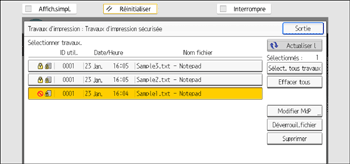
![]() Appuyez sur [Oui].
Appuyez sur [Oui].
L'icône ![]() disparaît.
disparaît.
![]() Déconnectez-vous.
Déconnectez-vous.
![]()
Cela est également possible via Web Image Monitor. Pour en savoir plus, consultez l'Aide de Web Image Monitor.